更新时间:2024-05-21 gmt 08:00
linux云服务器如何进入单用户模式重置root密码-九游平台
适用场景
本节操作介绍linux操作系统云服务器在单用户模式下重置密码的操作步骤。
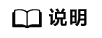
进入单用户模式下重置root密码前请先做好数据备份。
请根据操作系统类型选择操作步骤:
centos 8系列
- 使用控制台提供的vnc方式登录云服务器。
在云服务器操作列下单击“远程登录”。图1 使用控制台提供的vnc方式登录云服务器
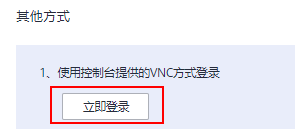
- 单击远程登录操作面板上方的“发送ctrlaltdel”按钮,重启虚拟机。
- 确认开始重启后,立即反复单击上下键,阻止系统继续启动,在出现内核选项时按字母键e进入内核编辑模式。
图2 进入内核编辑模式
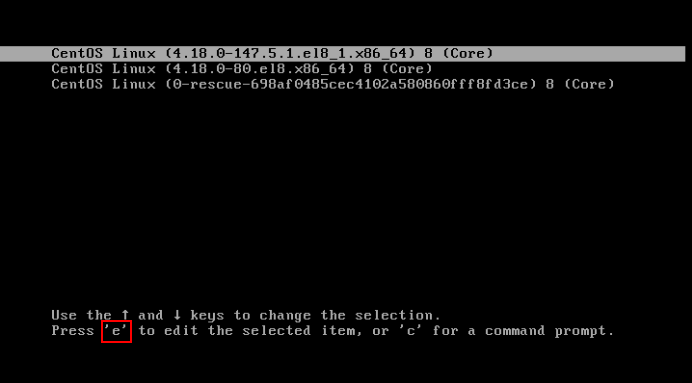
- 修改启动权限配置。
将ro参数修改为:rw init=/sysroot/bin/bash
图3 修改前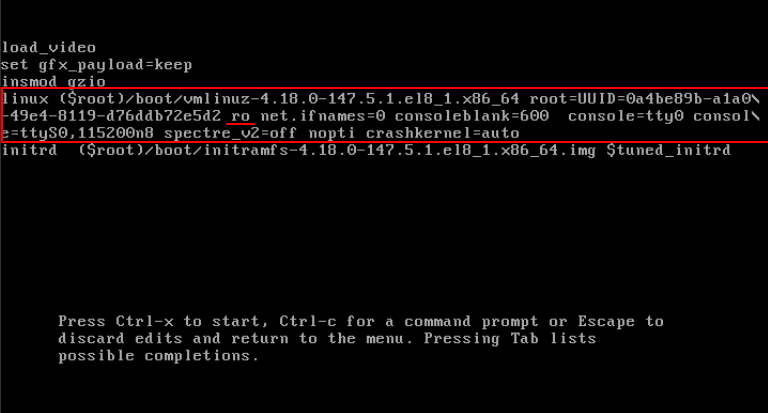 图4 修改后
图4 修改后
- 然后执行ctrl x。
请耐心等待页面加载。图5 进入紧急模式
- 运行命令chroot /sysroot/切换回原始系统。
- 执行以下命令,重置root密码。
passwd root
图6 紧急模式下重置root密码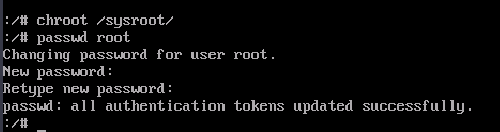
- (可选,系统开了selinux需要执行此步骤)执行以下命令,让selinux生效。
touch /.autorelabel
- 执行以下命令,退出当前根目录。
exit
- 执行以下命令重启云服务器。
reboot
centos 7/euleros 系列
- 使用控制台提供的vnc方式登录云服务器。
在云服务器操作列下单击“远程登录”。图7 使用控制台提供的vnc方式登录云服务器
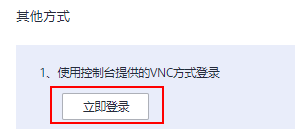
- 单击远程登录操作面板上方的“发送ctrlaltdel”按钮,重启虚拟机。
- 确认开始重启后,立即反复单击上下键,阻止系统继续启动,在出现内核选项时按字母键e进入内核编辑模式。
图8 进入内核编辑模式

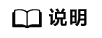
euler镜像默认对grub文件进行了加密,进入编辑内核模式时会提示:enter username,需要输入用户和密码,请联系客服进行获取。
- 找到linux16行末尾,执行以下操作。
- 删除不需要加载的参数(ro参数开始到末尾)。
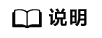
arm(鲲鹏计算)架构云服务器以及裸金属服务器需要保留参数“console=tty0 console=ttys0”。
- 修改ro为rw,以读写方式挂载根分区。
- 并添加rd.break,然后执行ctrl x。
图9 修改前
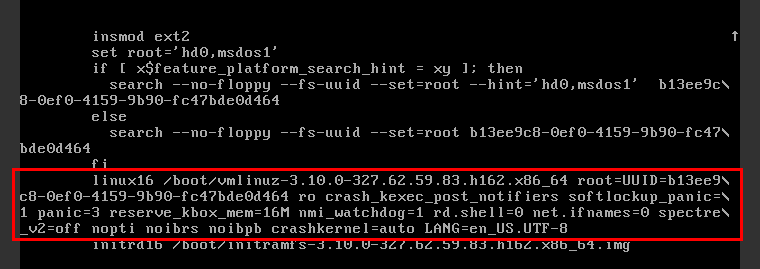 图10 修改后
图10 修改后
- 删除不需要加载的参数(ro参数开始到末尾)。
- 执行以下命令切换至/sysroot目录。
chroot /sysroot
- 执行以下命令,重置root密码。
passwd root
- (可选,系统开了selinux需要执行此步骤)执行以下命令,让selinux生效。
touch /.autorelabel
- 执行以下命令,退出当前根目录。
exit
- 执行以下命令重启云服务器。
reboot
centos 6/redhat 6系列
- 使用控制台提供的vnc方式登录云服务器。
在云服务器操作列下单击“远程登录”。图11 使用控制台提供的vnc方式登录云服务器
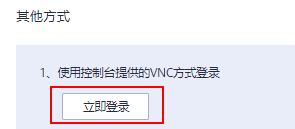
- 单击远程登录操作面板上方的“发送ctrlaltdel”按钮,重启虚拟机。
- 确认开始重启后,立即反复单击“esc”阻止系统继续启动,并进入一个grub菜单。
图12 grub菜单
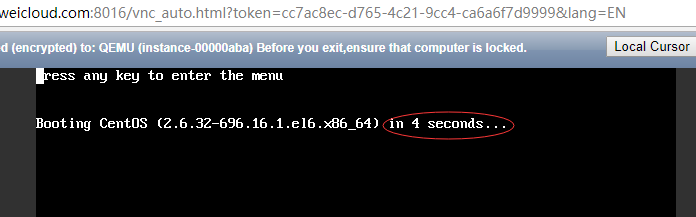
- 将光标移动到第一个默认的内核,按字母键e进行编辑。
图13 按字母键e编辑
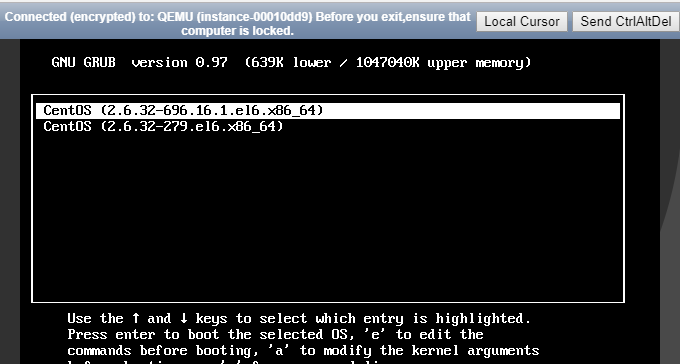
- 将光标移动到kernel行,再次按字母键e进行编辑。
图14 移动至kernel行
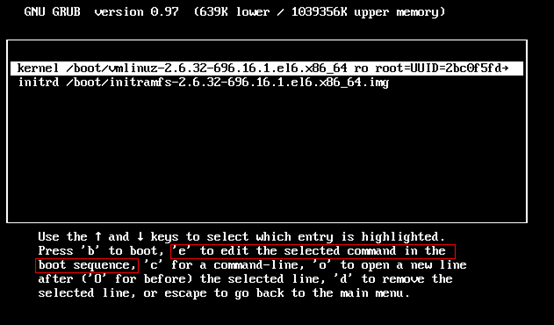
- 将光标移动到“rd_no_dm”的末尾,在空格后面添加数字“1”。
图15 在末尾添加数字“1”
- 将光标向左移动到“console=ttys0,115200n8”的位置,删掉“console=ttys0,115200n8”,然后按回车键接受编辑。
图16 删掉“console=ttys0,115200n8”

- 按“b”引导使用该内核,并引导到运行级别1(单用户模式)。
- 当看到“#”提示符时执行以下命令重置密码。
passwd root
- 重启服务器。
reboot
debian/ubuntu系列
- 使用控制台提供的vnc方式登录云服务器。
在云服务器操作列下单击“远程登录”。图17 使用控制台提供的vnc方式登录云服务器
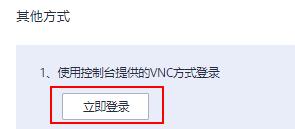
- 单击远程登录操作面板上方的“发送ctrlaltdel”按钮,重启虚拟机。
- 确认开始重启后,立即反复单击“esc”阻止系统继续启动,并进入一个grub菜单。
图18 grub菜单
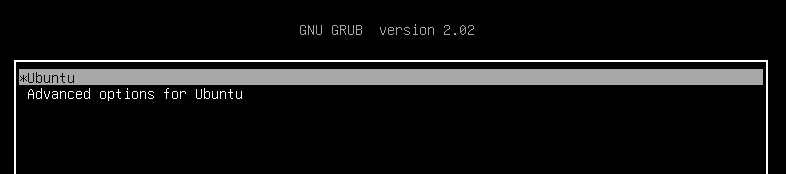
- 在grub引导菜单下按“e”键进入grub2菜单编辑模式。
- 找到linux行末尾,删除不需要加载的参数(ro参数开始到末尾),修改ro为rw(以读写方式挂载根分区),并添加“init=/bin/bash”。
图19 修改ro参数
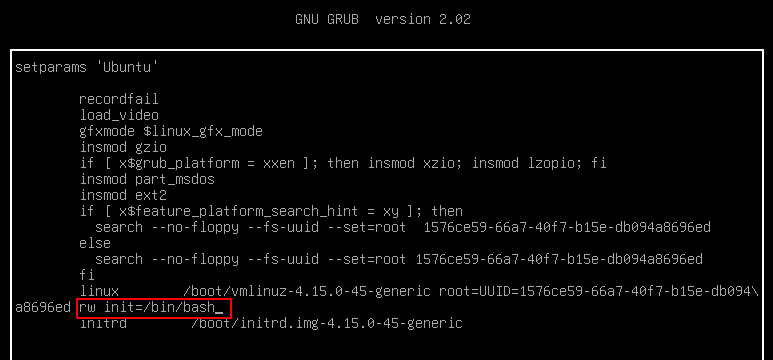
- 按ctrl x进入救援模式。
- 执行以下命令,重置root密码。
passwd root
- 执行以下命令,重启服务器。
reboot
suse 11系列
- 使用控制台提供的vnc方式登录云服务器。
在云服务器操作列下单击“远程登录”。图20 使用控制台提供的vnc方式登录云服务器
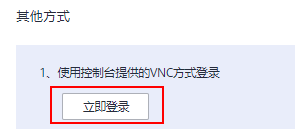
- 单击远程登录操作面板上方的“发送ctrlaltdel”按钮,重启虚拟机。
- 然后快速刷新页面,按上下键,阻止系统继续启动,并进入一个grub菜单。
- 删除boot options中的启动参数,添加init=/bin/bash参数。
图21 boot options
- 按回车键进入单用户模式。
- 执行以下命令,重置root密码。
passwd root
- 执行以下命令,重启服务器。
reboot
suse12系列
- 使用控制台提供的vnc方式登录云服务器。
在云服务器操作列下单击“远程登录”。图22 使用控制台提供的vnc方式登录云服务器
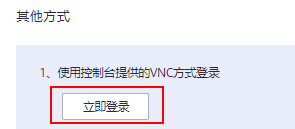
- 单击远程登录操作面板上方的“发送ctrlaltdel”按钮,重启虚拟机。
- 然后快速刷新页面,按“esc”阻止系统继续启动,并进入一个grub菜单。
图23 grub菜单
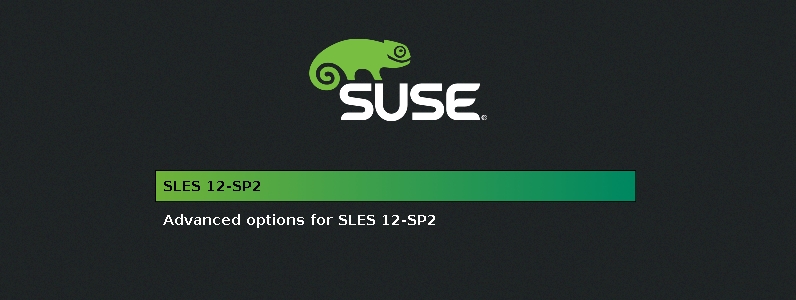
- 在grub引导菜单下按“e”键进入grub2菜单编辑模式。
- 将光标移至linux行末尾,添加“init=/bin/bash”。
图24 init=/bin/bash
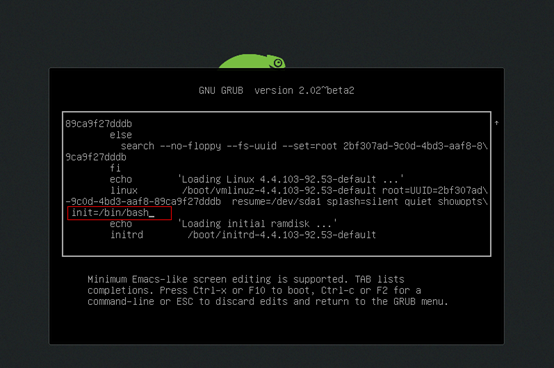
- 按ctrl-x进入救援模式。
- 执行以下命令,重置root密码。
passwd root
- 执行以下命令,重启服务器。
reboot
父主题:
相关文档
意见反馈
文档内容是否对您有帮助?
提交成功!非常感谢您的反馈,我们会继续努力做到更好!
您可在查看反馈及问题处理状态。
系统繁忙,请稍后重试
如您有其它疑问,您也可以通过华为云社区问答频道来与我们联系探讨



